修复我们无法安装 Windows 10 错误 0XC190010 – 0x20017
在安装Windows 10或升级到Windows 10时,您可能会注意到一个奇怪的错误:“在 SAFE_OS 阶段安装失败,在 BOOT 操作期间出现错误(The installation failed in the SAFE_OS phase with an error during BOOT operation)”,这不会让您升级到Windows 10。错误 0xC1900101 – 0x20017 是Windows 10安装错误,不会让您更新或升级Windows 10。
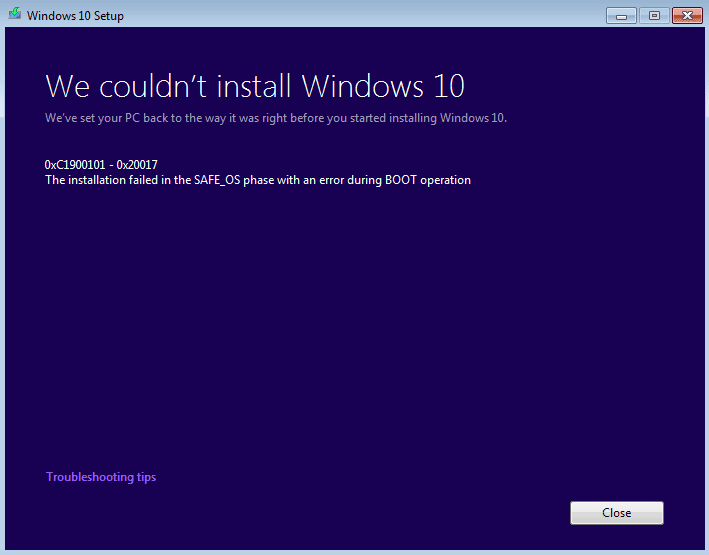
在安装Windows 10时达到 100% 后,计算机重新启动并且Windows徽标卡住,让您别无选择,只能强制关闭您的 PC,一旦您再次将其关闭,您将看到错误“我们无法安装Windows 10 ( 0XC190010 – 0x20017)。” 但是在尝试了各种修复后不要担心。我们能够成功安装Windows 10,所以不要浪费任何时间,让我们看看如何使用下面列出的故障排除步骤修复此错误。
修复我们无法安装 Windows 10 错误 0XC190010 – 0x20017
确保 创建一个还原点(create a restore point) 以防万一出现问题。
方法一:删除隐藏卷存储(Method 1: Delete Hidden Volume Storage)
如果您在出现此错误后使用USB 闪存驱动程序, (Flash)Windows不会自动为其分配驱动器号。当您尝试通过磁盘管理(Disk Management)手动尝试为此USB分配驱动器号时,您将面临错误“操作未能完成,因为磁盘管理(Disk Management)控制台视图不是最新的。使用刷新任务刷新视图。如果问题仍然存在,请关闭磁盘管理(Disk Management)控制台,重新启动磁盘管理(Disk Management)或重新启动计算机'。解决此问题的唯一方法是删除隐藏(Hidden)卷存储(Storage)设备。
1. 按 Windows 键 + R 然后键入devmgmt.msc并按 Enter。

2. 现在点击查看,然后选择显示隐藏的设备。(Show Hidden Devices.)

3.展开存储卷,( Storage Volumes,)你会看到奇怪的设备。
注意:(Note:)仅删除不属于系统上任何设备的存储设备。

4. 一个一个地右键单击它们,然后选择卸载。(select Uninstall.)

5. 如果要求确认,请选择是(Yes)并重新启动您的 PC。
6.接下来,再次尝试更新/升级您的 PC,这一次您可能能够修复我们无法安装 Windows 10 错误 0XC190010 – 0x20017。(Fix We couldn’t install Windows 10 Error 0XC190010 – 0x20017.)
方法 2:卸载蓝牙和无线驱动程序(Method 2: Uninstall Bluetooth and Wireless Drivers)
1. 按 Windows 键 + R 然后键入devmgmt.msc并按 Enter。

2. 展开蓝牙(Bluetooth),然后在列表中找到您的蓝牙(Bluetooth)驱动程序。
3.右键单击它并选择卸载。(uninstall.)

4. 如果要求确认,请选择是。( select Yes.)

5. 对无线网络驱动程序( wireless network drivers)重复上述过程,然后重新启动您的 PC。
6. 再次尝试更新/升级到Windows 10。
方法 3:从 BIOS 禁用无线(Method 3: Disable Wireless from BIOS)
1. 重新启动您的 PC,当它同时打开时按 F2、DEL 或 F12( press F2, DEL or F12)(取决于您的制造商)进入BIOS 设置。( BIOS setup.)

2. 进入BIOS后,切换到Advanced 选项卡。(Advanced Tab.)
3. 现在导航到高级选项卡中的无线选项(Wireless option)。
4.禁用内部蓝牙和内部WLAN。(Disable Internal Bluetooth and Internal Wlan.)

5.保存更改然后退出BIOS并再次尝试安装Windows 10。这应该修复(Fix)我们无法安装Windows 10错误 0XC190010 – 0x20017 但如果您仍然面临错误,请尝试下一种方法。
Method 4: Update BIOS (Basic Input/Output System)
有时 更新系统 BIOS(updating your system BIOS)可以修复此错误。要更新您的BIOS,请访问您的主板制造商网站并下载最新的BIOS版本并进行安装。

如果您已经尝试了所有方法但仍然遇到USB设备无法识别的问题,请参阅本指南:如何修复 Windows 无法识别的 USB 设备(How to Fix USB Device not recognized by Windows)。
最后,我希望您有修复我们无法安装 Windows 10 错误 0XC190010 – 0x20017(Fix We couldn’t install Windows 10 Error 0XC190010 – 0x20017) 但如果您有任何问题,请随时在评论部分提出。
方法 5:删除额外的 RAM(Method 5: Remove Additional RAM)
如果您安装了额外的RAM,即如果您在多个插槽上安装了 RAM,请确保从插槽中移除额外的RAM并(RAM)保留一个插槽。虽然这似乎不是一个很好的解决方案,但它已经为用户工作,所以如果你可以尝试这个步骤来修复,我们无法安装 Windows 10 错误 0XC190010 0x20017。(Fix, we couldn’t install Windows 10 Error 0XC190010 0x20017.)
方法六:直接运行setup.exe(Method 6: Run the setup.exe directly)
1.完成上述所有步骤后,请确保重新启动您的 PC,然后导航到以下目录:
C:\$Windows.~WS\Sources\Windows
注意:(Note:)要查看上述文件夹,您可能需要检查选项显示隐藏文件和文件夹。(show hidden files and folders.)

2.直接从Windows文件夹运行(Windows)Setup.exe并继续。
3. 如果找不到上述文件夹,请导航到C:\ESD\Windows\
4. 同样,您将在上述文件夹中找到 setup.exe,并确保双击它以直接运行Windows安装程序。
5. 完成上述所有步骤后,您将成功安装Windows 10,没有任何问题。
受到推崇的:(Recommended:)
- 修复在 Windows 10 中无法更改屏幕分辨率(Fix Can’t Change Screen Resolution in Windows 10)
- 修复周年更新后锁定屏幕上未出现的背景图像(Fix Background Images Not Appearing on Lock Screen After Anniversary Update)
- 更改远程桌面的侦听端口(Changing the listening port for Remote Desktop)
- 修复文件已损坏且无法修复(Fix File is Damaged and Could Not Be Repaired)
因此,这就是我通过修复“我们无法安装 Windows 10 0XC190010 – 0x20017,在 SAFE_OS 阶段安装失败,并在 BOOT 操作期间出错”错误升级到(We couldn’t install Windows 10 0XC190010 – 0x20017, The installation failed in the SAFE_OS phase with an error during BOOT operation)Windows 10的方式。如果您对本指南仍有任何疑问,请随时在评论部分提出。
Related posts
如何Fix PC Won125 POST
Fix High CPU Usage Service Host:本地系统
Fix Windows无法与device or resource通信
如何在Steam到Stream Origin Games
Fix Error 0X80010108在Windows 10中
Fix Unable打开Local Disk(c :)
3 Ways在Windows 10中杀死A Process
禁用Windows 10中的夹夹Zoom Feature
Device Manager中的Fix Network Adapter Error Code 31
3 Ways至Windows 10中的Increase Dedicated VRAM
Fix Service Host:本地System(SVCHost.exe)High CPU and Disk Usage
修复task image已损坏或被篡改
[SOLVED] 100%Disk Usage System和压缩存储器
[固定] USB驱动器未显示文件和文件夹
Fix Windows Update Error Code 0x80072efe
当您没有打印机时如何打印
Fix BAD_SYSTEM_CONFIG_INFO Error
Windows 10 Timeline轻松View Chrome Activity
Fix NVIDIA Control Panel不开放
如何禁用或卸载NVIDIA GeForce Experience
